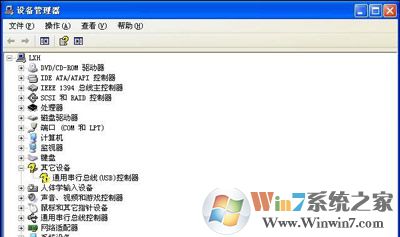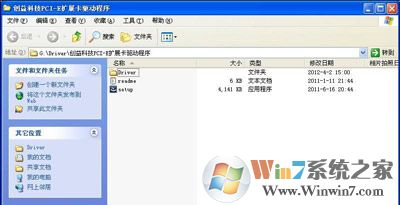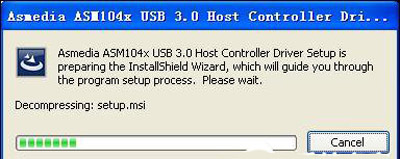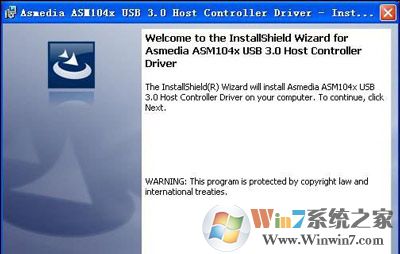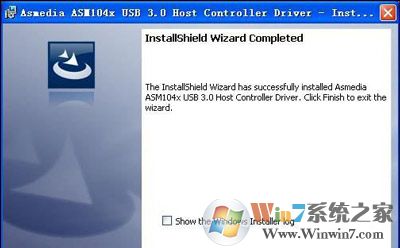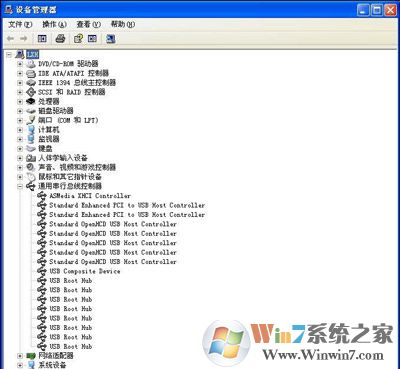台式机没有usb3.0接口怎么办?台式机升级usb3.0接口的方法
时间:2023-03-01 14:56 来源:未知 作者:永春小孩 点击:载入中...次
| 现在的电脑不管是笔记本还是台式机,基本上都是用了USB3.0,但是一些比较老式的台式电脑依然是USB2.0借口。使用2.0接口的用户用为工作特俗需求需要使用3.0的接口快速的传输文件该怎么办呢?如何将2.0升级为USB3.0呢?其实我们可以通过USB3.0扩展卡来实现升级,下面请看USB3.0扩展卡的安装方法。 再购买安装usb3.0扩展卡之前我们一定要注意主板上是否有如下的插槽,不然usb3.0扩展卡是无法安装的。 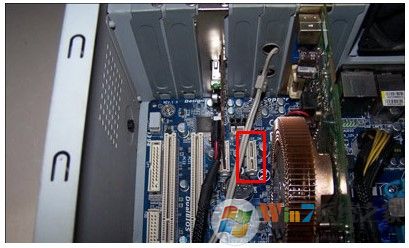 解决方法: 1、还未拆包装的扩展卡,做工很不错,PCB很厚实,连机箱挡板材料都很好。
2、PCI-E接口,扩展出2个USB 3.0端口,PCI供电+软驱电源接口供电。
3、扩展出的USB 3.0端口,蓝色的哦。注意看挡板的材质。
4、顺便买了两条USB 3.0的延长线,线材很粗,质量应该不错。
5、延长线的接口特写。
6、近距离看看板子的做工。
7、主芯片,祥硕的ASM1042。
8、安装到主板上之前,要根据USB 3.0扩展卡的针来决定插在哪里,并拆掉主机接口上的铁皮,笔者的扩展卡插在显卡旁边(注意固定USB 3.0扩展卡)。
解决方法: 1、还未拆包装的扩展卡,做工很不错,PCB很厚实,连机箱挡板材料都很好。
2、PCI-E接口,扩展出2个USB 3.0端口,PCI供电+软驱电源接口供电。
3、扩展出的USB 3.0端口,蓝色的哦。注意看挡板的材质。
4、顺便买了两条USB 3.0的延长线,线材很粗,质量应该不错。
5、延长线的接口特写。
6、近距离看看板子的做工。
7、主芯片,祥硕的ASM1042。
8、安装到主板上之前,要根据USB 3.0扩展卡的针来决定插在哪里,并拆掉主机接口上的铁皮,笔者的扩展卡插在显卡旁边(注意固定USB 3.0扩展卡)。
9、从机箱后面看,扩展的USB 3.0端口。
10、连上软驱电源线。
11、将延长线接好。
12、开机,设备管理器显示出未识别的设备。
13、卖家给的驱动程序,若用户没有则找到该品牌的官方网站进行下载。
14、准备安装。
15、开始安装。
16、安装完成。
17、设备管理器中识别出来的设备“ASMedia XHCI Controller”。
|